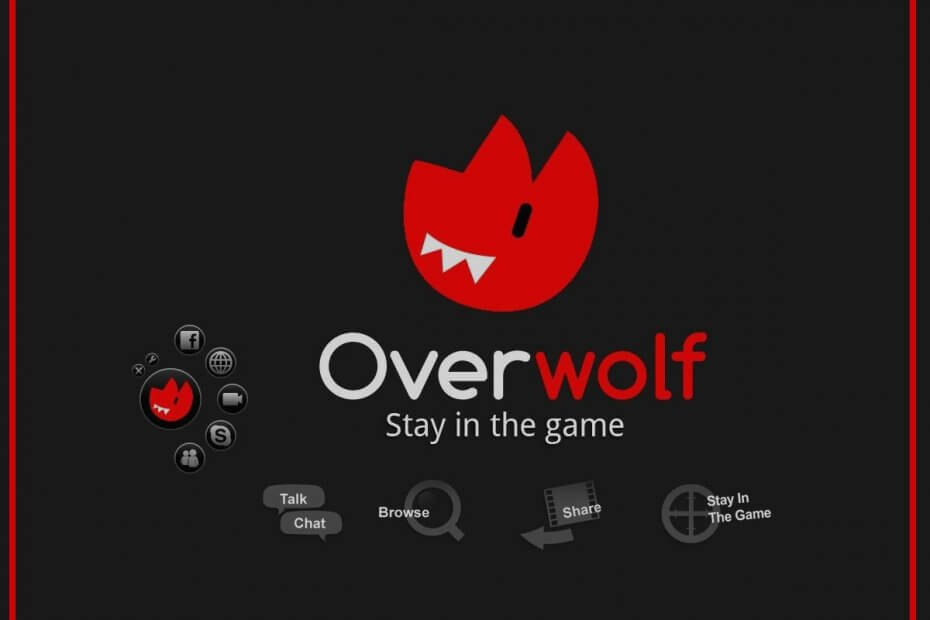Šī programmatūra saglabās jūsu draiveru darbību un darbību, tādējādi pasargājot jūs no izplatītākajām datoru kļūdām un aparatūras kļūmēm. Pārbaudiet visus draiverus, veicot trīs vienkāršas darbības:
- Lejupielādējiet DriverFix (pārbaudīts lejupielādes fails).
- Klikšķis Sāciet skenēšanu atrast visus problemātiskos draiverus.
- Klikšķis Atjaunināt draiverus lai iegūtu jaunas versijas un izvairītos no sistēmas darbības traucējumiem.
- DriverFix ir lejupielādējis 0 lasītāji šomēnes.
Overwolf ir populāra programmatūras publicēšanas platforma, kas ļauj izstrādātājiem izstrādāt populāru spēļu paplašinājumus. Lietotāji var lejupielādēt paplašinājumus no Overwolf Apps Store. Tagad, ja vēlaties uzzināt, kā atspējot Overwolf un pārklājumus, šis raksts ir domāts jums.
Varat atspējot Overwolf, ja tas rada konfliktu ar citām programmām vai spēlēm. Lūk, kā to var izdarīt savā Windows datorā ar dažiem klikšķiem.
Kā Windows 10 var atspējot Overwolf pārklājumus?
1. Atspējojiet Overwolf pārklājumus noteiktām spēlēm
- Ja pārklājumi neparādās visām spēlēm, bet tikai konkrētām spēlēm, varat pielāgot katras spēles iestatījumus.
- Tas ietaupīs jūs no grūtībām, kad katrai spēlei ir jāiespējo un jāatspējo Overwolf.
- Darbvirsmā noklikšķiniet uz Sistēmas paplāte ikona, lai parādītu slēpto ikonu.
- Ar peles labo pogu noklikšķiniet uz Pārvilks ikonu un atlasiet Iestatījumi.

- Logā Iestatījumi noklikšķiniet uz Spēļu pārklājumi cilne (no kreisās rūts).
- Ritiniet spēles un atrodiet spēli, kurai vēlaties atspējot pārklājumu.
- Pārslēdziet mazo slēdzi, lai atspējotu spēles pārklājumu.
2. Atspējojiet pārklājumu vecākajai versijai
- Ja darbojas Overwolf pārklājumi, tos var atspējot no sistēmas teknes.
- Darbvirsmā noklikšķiniet uz sistēmas teknes, lai parādītu slēptās lietotnes (ikona).
- Ar peles labo pogu noklikšķiniet uz Pārvilku ikona un atlasiet Iestatījumi.
- Atlasiet Pārklājums.
- Saskaņā “Spēles” sadaļā noklikšķiniet uz Spēļu bibliotēka.
- Izmantojiet pārslēgšanas slēdzi “Iespējot pārklājumu” lai izslēgtu pārklājumus.
- Aizveriet Pārvilks logs.
- Mēģiniet palaist spēli vai lietotni, kurai radās problēma Overwolf pārklājuma dēļ.
Ja problēma joprojām pastāv, mēģiniet restartēt datoru. Tam vajadzētu nogalināt visus darbojošos uzdevumus.
Atspējojiet automātiskās palaišanas programmu Overwolf
- Ja nevēlaties, lai Overwolf automātiski atsāktos pēc restartēšanas, varat to atspējot iestatījumos.
- Ar peles labo pogu noklikšķiniet uz Pārvilks ikonu un atlasiet Iestatījumi.
- Noklikšķiniet uz Vispārīgi cilni no kreisās rūts.

- Pārslēdziet slēdzi “Startējiet programmu Overwolf, kad sākas Windows”, Lai to atspējotu.
- Aizveriet klientu Overwolf.
Secinājums
Overwolf pārklājumi var kaitināt dažās spēlēs, un, veicot šajā rakstā norādītās darbības, varat to atspējot savā datorā. Kādai spēlei jūs dodat priekšroku pārklājumiem? Dariet mums to zināmu komentāros.
SAISTĪTIE STĀSTI, KURI VAR PATĪKT:
- Labojums: Overwolf pārklājums nepaliek augšpusē
- 5 un vairāk spēļu pastiprināšanas programmatūra operētājsistēmai Windows 10
- GOG spēles netiks palaistas operētājsistēmā Windows 10? Izmēģiniet šos labojumus